
כאשר אתה פעולה באופן מקוון באמצעות כלי כמו גיליונות של Google, יש תכונה חיונית אחת, הערות. השארת פתקים עבור כול עזרת פחית אחרת אתה עובד על רעיונות, פערים, ועוד, עם כול מה שאתה צריך ממש בתוך הגיליון האלקטרוני.
גליונות גוגל מציעה תכונה תגובה גמישה שנותן לך את הכלים הדרושים כדי לשתף פעולה בהצלחה על הגיליון הבא שלך.
הוספת תגובה גיליונות Google
הוספת תגובה קלה.
בחר את התא שברצונך להגיב לו. אם תבחר בטווח של תאים, טור, או ברצף, ההערה תצורף התא הראשון בקבוצה. ואז, או לחץ לחיצה ימנית על התא או לחץ הכנס משורת התפריטים ובחר "הערה".
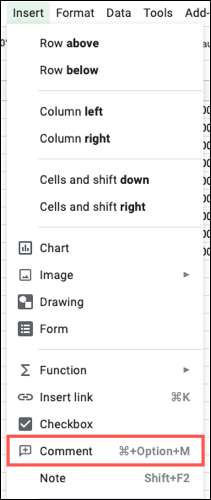
כאשר מופיע בתיבת ההערות, להקליד את הערתך (אופציונלי) להשתמש @ (ב) סמל להזכיר למשתמש ספציפי.
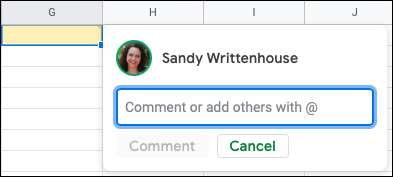
כשתסיים, לחץ על "תגובה".
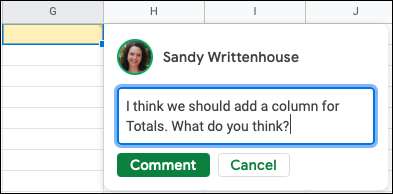
צג תגובה
לאחר הוספת תגובה גיליונות Google, התא כי הוא מסופח יש מחוון משולש קטן בפינה הימנית העליונה. לאחר מכן תוכל להעביר את הסמן מעל התא כדי להציג את ההערה.
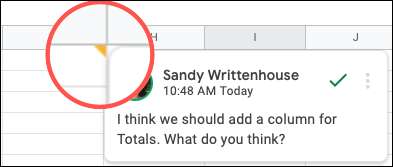
לפעול על תגובה
עם כל תגובה מגיעה פעולות שניתן לנקוט. אם אתה משתמש לתגובות ב- Google Docs , אלה יהיו מוכרים לך.
ערוך, מחק, או קישור להערה
אם אתה אחד שהוסיף את ההערה, אתה יכול לערוך, למחוק, או קישור אליו על ידי לחיצה על שלוש הנקודות בצד ימין למעלה.
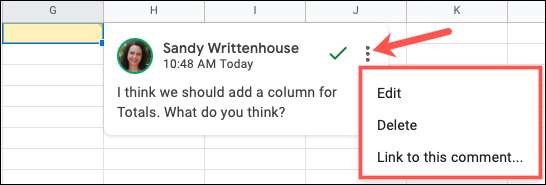
אם אתה מציג את הערה שהוסיף מי אתה שיתוף הגיליון עם, תראה את האפשרות לקשר את ההערה היחידה בתחום זה.
קָשׁוּר: כיצד לשתף את Google Docs, גיליונות, או קובץ שקופיות כדף אינטרנט
תשובה לתגובה
אתה גם יכול להגיב תגובה, בין אם זה תגובה משלך או של מישהו אחר. לחץ על הטקסט בתיבת ההערה, ואת סעיף התגובה ירחיב בשבילך להקליד את המסר.
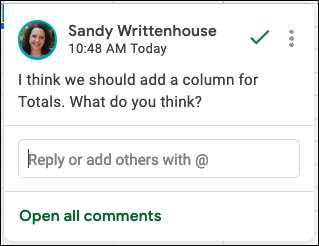
הוסף את הודעתך ולחץ על "תגובה."
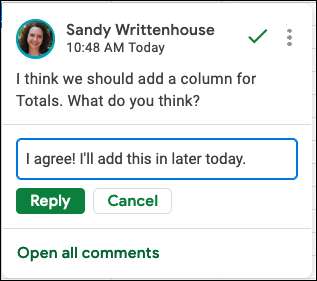
עכשיו, כשאתה עובר עם הסמן מעל לתא, תראה את התגובה המקורית עם התגובות מתחת.
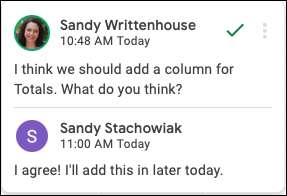
לפתור תגובה
הערות מסוימות יכולות להיות הערות למטרות לטווח קצר לדוגמה, שינוי מהיר שאתה רוצה לעשות. אם תסיים הפועל תגובה, ללחוץ על סימן ה- V הירוק. סימני זו ההערה כפי שיוחלט, מסתיר אותו עם כל התגובות, ומסיר את חיווי בפינה של התא.
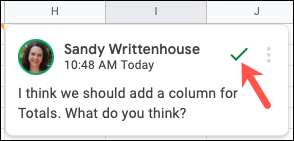
זה נותן לך דרך טובה ולאגור הערות אלה נפתרו. אבל אל דאגה. אתה עדיין יכול לעיין בתגובות אלו ואף לפתוח אותם באמצעות צדדי תגובות.
פתח את תגובות Sidebar גיליונות Google
יחד עם היכולת להוסיף, נוף, ולפעול על הערות בגיליון ידי הזזת פני התא, אתה יכול גם לעשות את אותו הדבר ויותר עם הסרגל הצדדי תגובות.
אתה יכול לפתוח את סרגל הצד באחת משתי דרכים. דרך אחת היא להציג הערה בגיליון, לחץ על טקסט התגובה, ולחץ "פתח הערות הכל" בתחתית.
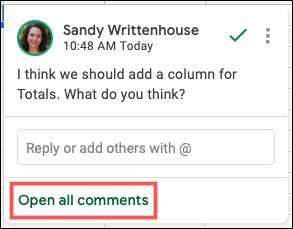
לחלופין, אתה יכול ללחוץ על סמל היסטורית הערת Open in בפינה הימנית העליונה של חוברת העבודה.
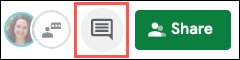
השתמש תגובות הצידי
הסרגל הצידי תגובות נותן לך אחד במקום שבו לסקור את כל ההערות בגיליון שלך. כל תגובה ואת התשובות שלו הם סגורים בתוך קופסה, שמירה כולם ביחד. סרגל הצד לגלילת מיון לפי תאריך ושעה, עם ההוויה האחרונה בראש.
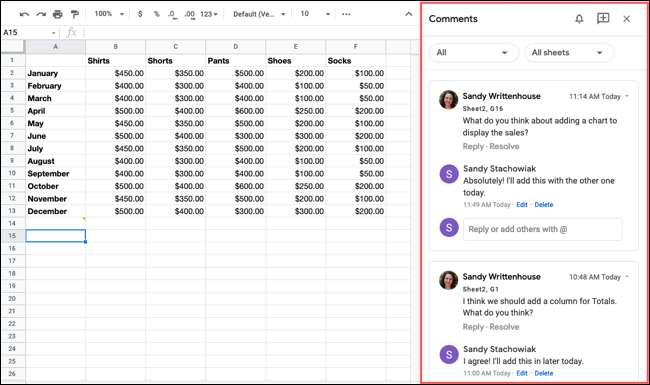
יש לך אותן פעולות להערות בסרגל הצדדי כפי שאתה עושה על הסדין. תראה אפשרויות תגובה ולפתור מתחת לטקסט. אם תלחץ על החץ בפינה הימנית העליונה, אתה יכול לערוך, למחוק, ולקשר את ההערה, מדי.
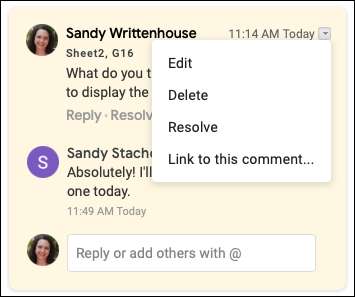
אם ההערה סומנה כ'הסתיים, תראה אפשרות "פתח מחדש" זה.
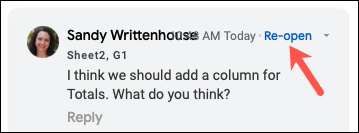
סרגל ההערות גם מאפשר לך לראות את שם הגיליון ואת התייחסות התא הקשורים לכל הערה. בנוסף, תראה את ההיסטוריה המלאה עבור ההערה, כולל אם הוא נפתר או נפתח מחדש.
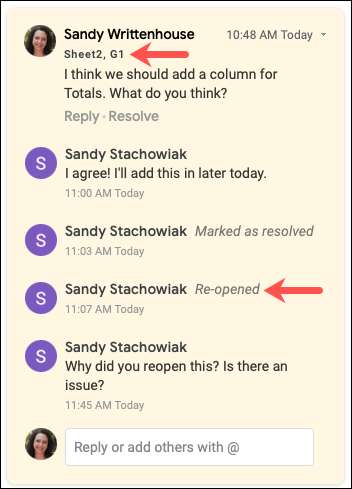
כדי להוסיף הערה, בחר את התא ולחץ על הסמל הוסף תגובה בחלק העליון של הסרגל הצד.
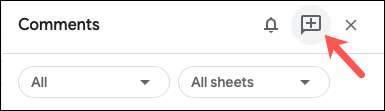
אם אתה מחפש הערה מסוימת, תכונת המסנן של Sidebar של Sidebar יכול לעזור לך. בחלק העליון של הסרגל הצד, השתמש בתיבה הנפתחת הראשונה כדי לבחור איזו הערות לראות: הכל, עבורך, פתוח או נפתרה. מימין, בחר את כל הגיליונות או את הסדין הנוכחי כדי לראות את ההערות האלה.
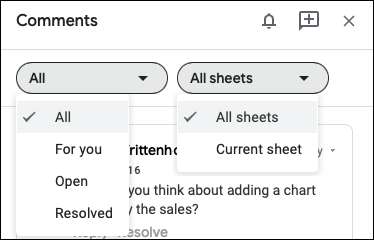
כאשר אתה מסיים עם סרגל הצד, אתה יכול לסגור אותו על ידי לחיצה על "x" בפינה השמאלית העליונה או על ידי בחירה בסמל היסטורי תגובה פתוח.
אם אתה משתמש גם ב- Microsoft Excel, בדוק כיצד להשתמש בהערות ותכונות אחרות כאשר שיתוף authing גיליונות Excel שלך .







